极速PE官网 > 帮助中心 >
手把手教你深度技术win7 64位怎么安装
作者:pe系统 2016-08-19
深度技术win7 64位怎么安装的图文教程
1、打开下载的系统镜像文件,右击选择“解压Deepin_Win7SP1_Ultimate_X86_201407.iso”。如图1所示
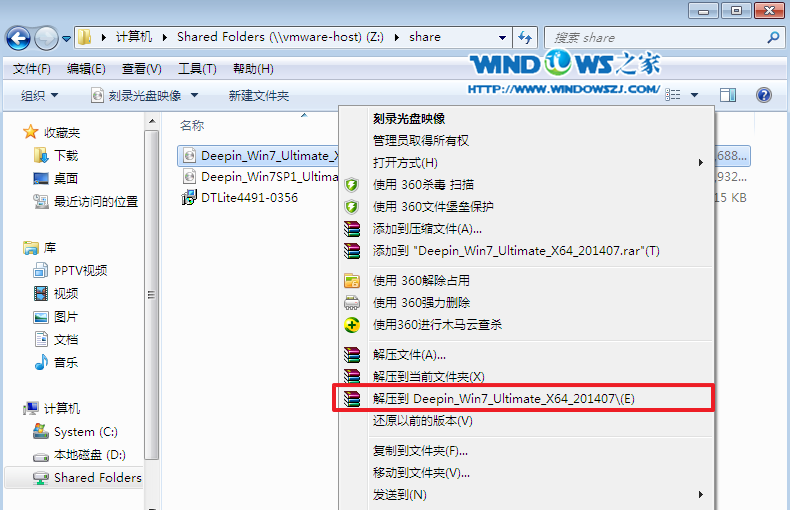
2、双击“setup.exe”.如图2所示
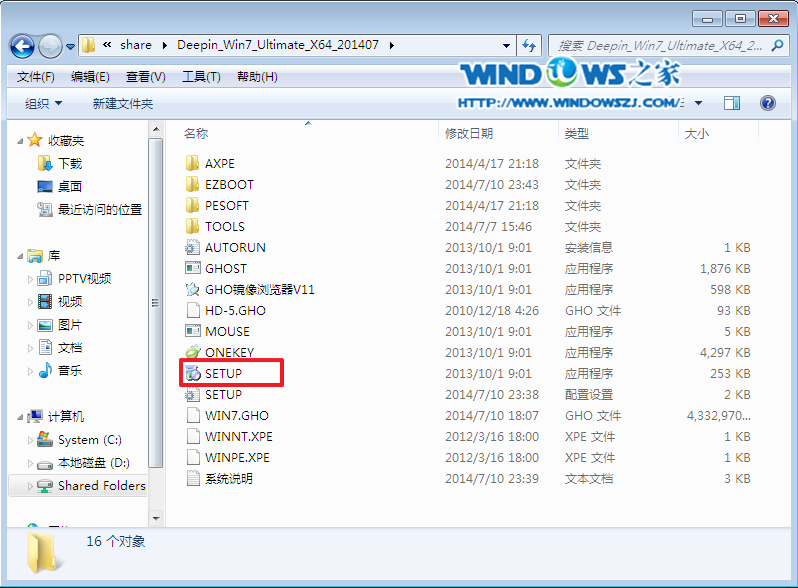
3、点击“安装WIN7X86系统第一硬盘分区”。如图3所示
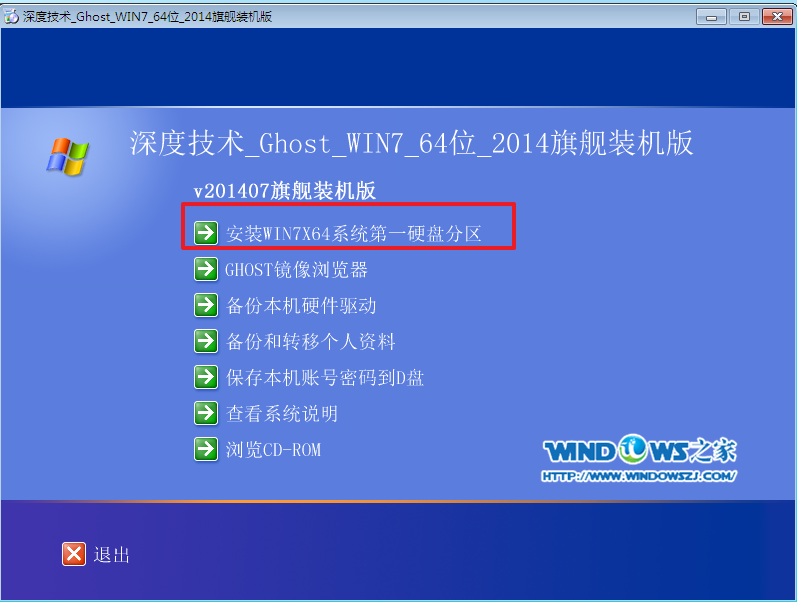
4、选择“安装”,再按“确定”,如图4所示。安装成功后,按“确定”,如图5所示。点击“打开”之后选择映像文件(扩展名为.iso),最后选择“确定”。如图6所示
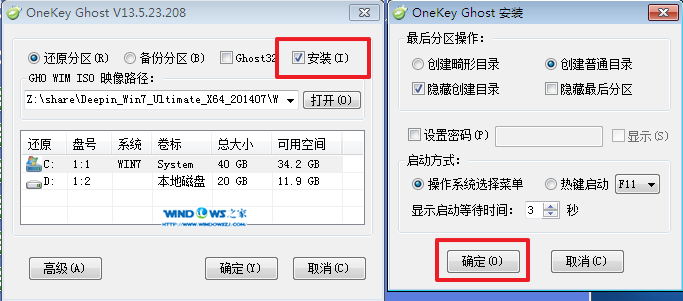
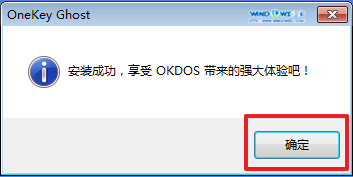

5、选择“是”,立即重启。如图7所示
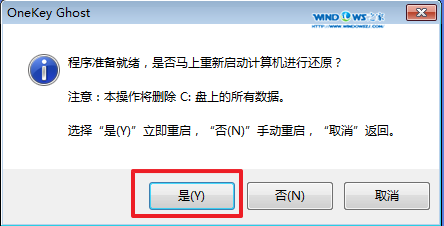
6、因为是完全自动进行安装的,所以安装过程相关顺序这里不做一一解释。我们耐心等待硬盘装windows7系统完成即可。如图8、图9、图10所示:
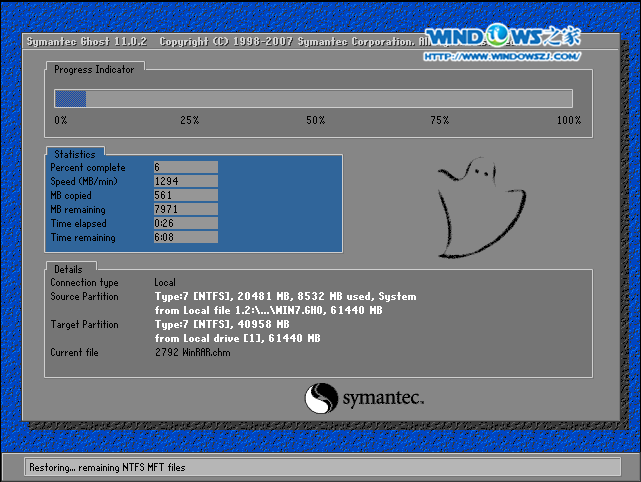
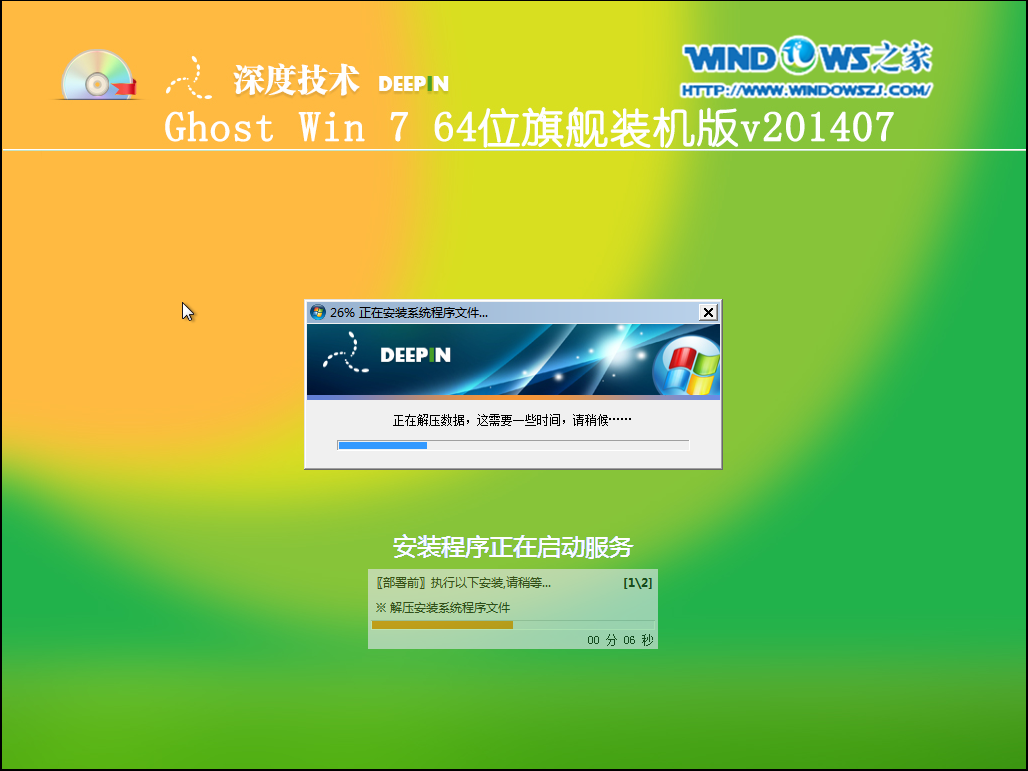
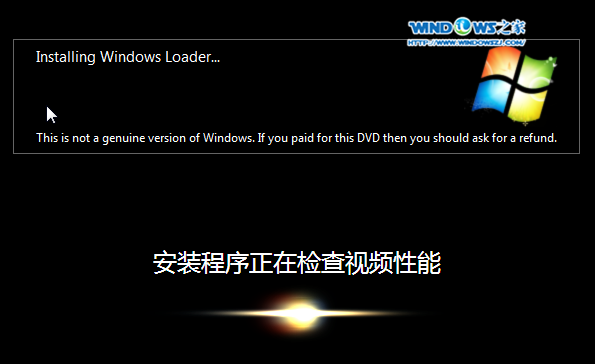
7、重启后,系统就安装好了
好了,以上就是关于深度技术win7安装的解决方法啦,关于win7怎么安装的解决方法只要这简单的几步就可以咯。
